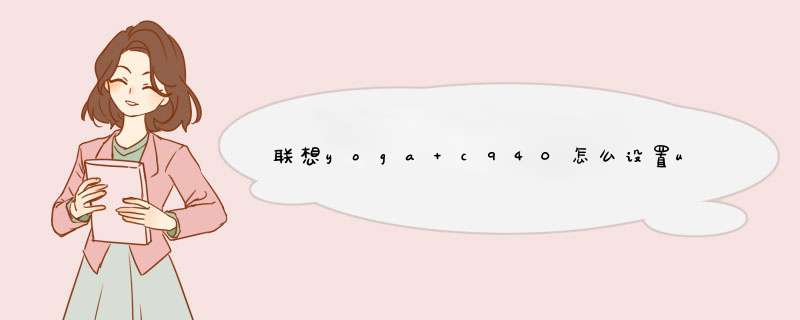
我们在使用电脑的时候,总是会遇到重装系统的问题。最近一个电脑用户想用u盘给自己的电脑重装系统,但是不知道怎么用bios设置u盘启动。那么联想yogac940笔记本如何利用bios设置u盘开机呢?今天给大家分享一下联想yogac940笔记本使用bios设置u盘的 *** 作教程。
thinkpad-x61BIOS设置教程:
1.打开电源,然后连续按F1键进入bios。因为thinkpad-x61没有启动菜单,只能进入bios设置。
2.进入bios菜单后,选择配置-串行ATA(SATA)并按回车键进入串行ATA(SATA)。
3.进入后,可以看到两种模式。我们选择AHCI模式,按回车键确认并返回到上一页。该模式适用于win7及以上系统。如果是XP和之前的老系统,可以再选一个,就是兼容模式。
4.回到上一页后,依次选择启动-引导,第一个提到usbhdd,这样就可以将u盘启动设置为第一个启动项。使用F5和F6键调整位置。
5.之后,按F10并选择是,这意味着保存并退出。
6.重启后会进入PE系统。
联想yogac940笔记本使用bios设置u盘的 *** 作步骤在这里详细分享给朋友们。如果用户在使用电脑时不知道如何使用bios设置u盘,可以参考上述方法和步骤进行 *** 作。希望这篇教程对大家有帮助。更多精彩教程请关注IT百科。
欢迎分享,转载请注明来源:内存溢出

 微信扫一扫
微信扫一扫
 支付宝扫一扫
支付宝扫一扫
评论列表(0条)